Flash CS3基础与实例教程4.4
从零开始FlashCS304

色彩预览 区
十六进制编 辑文本框
透明度设 置区
无色按钮
颜色选择 器按钮
纯色 样本
渐变色样本
4.2 范例解析
4.2.3 排列矩形
1、选择矩形工具,绘制3个不同色彩和大小的矩形,2、在菜单栏中选择窗口 -对齐面板。3、选择3个矩形,单击水平平均间隔按钮,使候选对象的横向间 距相等4、单击底对齐按钮,使候选对象下边缘对齐5、单击相对舞台对齐按钮 ,在面板中单击“水平对齐”按钮,使3个矩形横向中心对齐,6、单击相对舞 台对齐按钮,使其弹起,然后单击匹配高度按钮,使选取对象以纵向长度最大 的矩形为标准拉伸其他矩形。
4.1.3 辅助面板
在Flash CS3软件中创建和编辑图形时,有些面板功能使用效率比 较高,在优化作品的制作效果时发挥了较大的作用
【对齐】面板
【变形】面板
4.2 范例解析
4.2.1 诗词排版
4.1 功能讲解
4.1.4 色彩的选择与编辑
Flash CS3提供了很多应用、创建和修改颜色的方法。可以使用默 认调色板或者自己创建的调色板,也可以将设置好的笔触或填充的 颜色应用到要创建的或舞台中已有的对象上。将笔触颜色应用到形 状将会用这种颜色对形状的轮廓涂色。将填充颜色应用到形状将会 用这种颜色对形状的内部涂色。
从零开始 Flash CS3基础培训教程
第四章 文本、辅助工具和色彩
【教学目标】 • 掌握文本的输入与编辑技巧 • 掌握辅助工具和辅助面板的使用方法 • 掌握色彩的选择与编辑技巧
4.1 功能讲解
4.1.1 文本的输入与编辑
在Flash CS3中常用的文本类型有3种,分别是静态文本、动态文本 和输入文本。静态文本是最常用的文本类型;动态文本用于显示根 据指定的条件而变化的文本;输入文本允许用户为表单、调查表或 创建输入性文本。
Flash CS3中文版实例教程-教学大纲

《Flash CS3中文版实例教程》教学大纲课程介绍:本课程是一门概念性和实践性都很强的面向实际应用的课程。
Flash CS3是由Adobe公司开发的网页动画制作软件。
Adobe公司在Flash这一软件的版本上不断升级,是为了使广大从事网页动画工作的用户拥有性能更完善的得力工具,同时也是为了使刚刚步入设计领域的初学者能够拥有更加优秀的学习软件。
本课程主要介绍的是Flash CS3的一些基础操作,这是学习Flash的入门课程,也是必修课程,学员通过本课程的学习,应当能够初步掌握Flash CS3中基本工具、命令的使用,为今后的专业学习或深入的设计打下基础。
培训目标:掌握Flash CS3的基本操作掌握图形的绘制和编辑掌握对象的编辑和操作掌握文字的编辑掌握外部素材的应用掌握元件和库的应用掌握基本动画的制作了解层的概念并掌握层和高级动画的制作掌握声音素材的编辑掌握动作脚本的应用掌握交互式动画的制作掌握组件和行为的制作了解作品的测试、优化、输出和发布学习时间:38学时。
培训内容:一、Flash CS 3的基本操作1、掌握Flash CS3工作界面的构造;2、掌握文件的新建、打开、保存基本操作;3、掌握Flash CS3的系统配置。
二、图形的绘制和编辑1、熟练掌握绘制图形的多种工具的使用方法;绘制图形的工具有:形状工具组(包括矩形工具、椭圆工具、基本矩形工具、基本椭圆工具、多角星形工具)、套索工具、线条工具、铅笔工具、刷子工具、钢笔工具、选择工具组(包括选择工具、部分选择工具);2、熟练掌握图形的多种编辑工具的使用方法;编辑图形的工具有:墨水瓶工具、颜料桶工具、滴管工具、橡皮擦工具、变形工具组(包括任意变形工具、渐变变形工具)、手形工具、缩放工具3、了解图形的色彩,并掌握几种常用的色彩面板。
三、对象的编辑和操作1、了解Flash CS3中修改菜单的组成,并了解修改与对象的关系;2、熟练掌握对象的扭曲、封套、缩放、旋转志倾斜、翻转、组合、分离、叠放、对齐等各项操作。
《中文版Flash CS4实例与操作》教学课件 004
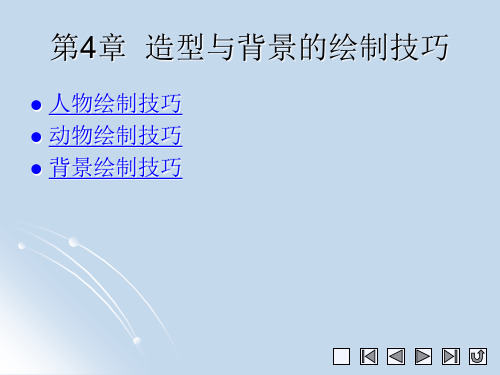
绘制正圆和椭圆
2.使用“任意变形工具” 顺时针调整椭圆的角度,然 后将其移动到正圆下方。
调整椭圆的角度和位置
3.使用“选择工具” 调整 椭圆右侧边线的弧度,然后 在正圆和椭圆之间绘制两条 连接线段,作为小猫的脖子。
调整椭圆弧度并绘制脖子
4.使用“椭圆工具” 在正圆左侧再绘制两个 椭圆,然后将相交的多 余线段删除作为鼻子。
造型中的动势线及三轴线
4.1.5 人物上色技巧
由于物体表面受光照的影响,会产生受光面和背光面,在受光面与背光面的交 界处绘制阴影线,并为阴影线两边填充不同颜色,可以使绘制的造型产生立体感, 变得更加生动。若还想使绘制的造型更加精致,还可以在受光面添加高光,在背 光面添加反光。
光 受光面
高光
阴影线应 根据对象 结构绘制
耳朵的结构
外耳轮 三角窝
耳屏 耳垂
简化的耳朵
3.五官与表情的关系
人物表情大致可分为喜、怒、悲、惊四种,它们主要靠五官的搭配来表现。
喜:喜是人物高兴的表情,它的特征是眉毛上扬、眼 睛几乎眯成一条线、嘴角向上挑起嘴巴张开。
怒:怒是生气的表情,它的特征是眉毛倒竖、眉头紧 皱、眼神凶狠、露出牙齿。
喜的表情
用几何图形概括头部轮廓
2.五官的绘制
五官包括眉毛、眼睛、鼻子、嘴巴和耳朵,它们是人物的主要外貌特征,人物造 型的美丑和表情都是由五官的形状和位置决定的。
眉毛:眉毛的绘制虽然简单,但却非常关键。眉毛的 浓密、粗细、长短、高低、角度和距离,都对人物造 型有很大影响。例如眉毛间距小的人给人心事很重的 感觉,而眉毛竖立的人给人的感觉是在发怒
第4章 造型与背景的绘制技巧
人物绘制技巧 动物绘制技巧 背景绘制技巧
4.1 人物绘制技巧
Flash-CS3动画制作基础教程教案

F l a s h C S3动画制作基础教案第1章F l a s h C S3基础知识本章导读▪F l a s h是A d o b e公司推出的一款经典、优秀的矢量动画编辑软件,F l a s h C S3版本目前比较新的版本。
利用该软件制作的动画尺寸要比位图动画文件(如G L F动画)尺寸小的多,用户不但可以在动画中加入声音、视频和位图图像,还可以制作交互式的影片或者具有完备功能的网站。
该软件对动画制作者的计算机知识要求不高,简单易学,效果流畅生动,对于动画制作初学者来说是非常适合的一款软件。
在学习制作动画之前,通过本章的学习,读者应熟悉F l a s h动画的特点,F l a s h C S3的界面组成元素,动画制作的步骤,并通过制作实例了解F l a s h一般步骤。
本章学习目标▪了解F l a s h概念和功能▪熟悉F l a s h C S3的工作环境和文档基本操作▪理解动画制作的一般过程本章重点▪熟悉F l a s h C S3的工作环境本章内容▪1.1初识F l a s h C S3▪1.2F l a s h C S3文件基本操作▪1.3制作F l a s h动画的简单实例1.1初识F l a s h C S3▪1.1.1了解F l a s h▪1.1.2F l a s h C S3的新增功能▪1.1.3F l a s h C S3的工作环境1.1.1了解F l a s h▪F l a s h主要用于制作矢量图像和网络动画。
它是一种创作工具,设计人员和开发人员可使用它来创建演示文稿、应用程序和其它允许用户交互的内容。
▪F l a s h的用途很广泛,网页、网络动画、网络广告、F l a s h游戏以及教学软件等领域。
F l a s h特别适用于创建通过I n t e r n e t提供的内容,因为它的文件非常小。
▪在F l a s h中创作内容时,需要在F l a s h文档文件中工作。
Flash CS3中文版基础与实例教程(下半部分)

第十一课按钮按钮元件是Flash的基本元件之一,它具有多种状态,并且会响应鼠标事件,执行指定的动作,是实现动画交互效果的关键对象。
从外观上,按钮可以是任何形式。
比如,可能是一幅位图,也可以是矢量图;可以是矩形,也可以是多边形;可以是一根线条,也可以是一个线框;甚至还可以是看不见的“透明按钮”。
11.1.1 认识按钮元件下面通过制作来详细认识按钮元件。
(1)新建一个影片文档,选择“插入”|“新建元件”命令,弹出一个【创建新元件】对话框,在“名称”中输入“按钮”,选择“类型”为“按钮”,如图1所示。
图1 新建按钮元件(2)单击“确定”按钮,进入到按钮元件的编辑场景中,如图2所示。
图2 按钮元件的时间轴按钮有特殊的编辑环境,通过在四个不同状态的帧时间轴上创建关键帧,可以指定不同的按钮状态。
“弹起”帧:表示鼠标指针不在按钮上时的状态。
“指针经过”帧:表示鼠标指针在按钮上时的状态。
“按下”帧:表示鼠标单击按钮时的状态。
“点击”帧:定义对鼠标做出反应的区域,这个反应区域在影片播放时是看不到的。
11.1.2变色按钮本小节我们要制作一个变色按钮,按钮是一个蓝色的椭圆形,当鼠标指向按钮时,椭圆变为黄色,当鼠标单击按钮时,椭圆变为绿色。
如图3所示。
图3 范例效果具体的制作步骤如下:(1)新建一个影片文档,选择“插入”|“新建元件”命令,弹出【创建新元件】对话框,在“名称”中输入“椭圆”,选择“类型”为“按钮”,如图4所示。
图4 新建按钮元件(2)单击“确定”按钮,进入到按钮元件的编辑场景中,选择椭圆工具,设置“填充色”为样本色中的“蓝色球形”。
如图5所示。
图5 选择填充色单击“确定”按钮。
在场景中绘制一个如图6所示的椭圆。
图6 椭圆(3)选择“指针经过”帧,按F6键插入一个关键帧。
把该帧上的图形重新填充为黄色到黑色的放射状渐变色,效果如图7所示。
图7 “指针经过”帧上的图形(4)选择“按下”帧,按F6键插入一个关键帧。
Flash CS3教程

第一课 Flash CS3工作环境Flash CS3以便捷、完美、舒适的动画编辑环境,深受广大动画制作爱好者的喜爱,在制作动画之前,先对工作环境进行介绍,包括一些基本的操作方法和工作环境的组织和安排。
1.1 工作环境简介1.开始页运行Flash CS3,首先映入眼帘的是“开始页”,“开始页”将常用的任务都集中放在一个页面中,包括“打开最近的项目”、“新建”、“从模板创建”、“扩展”以及对官方资源的快速访问。
如图1-1所示。
图 1-1 开始页如果要隐藏“开始页”,可以单击选择“不再显示”对话框,然后在弹出的对话框单击“确定”按钮。
如果要再次显示开始页,可以通过选择“编辑”|“首选参数”命令,打开“首选参数”对话框,然后在“常规”类别中设置“启动时”选项为“欢迎屏幕”即可。
2.工作窗口在“开始页”,选择“创建新项目”下的“Flash文件”,这样就启动Flash CS3的工作窗口并新建一个影片文档。
如图1-2所示。
图1-2 Flash CS3的工作窗口Flash CS3的工作窗口由标题栏、菜单栏、主工具栏、文档选项卡、编辑栏、时间轴、工作区和舞台、工具箱以及各种面板组成。
窗口最上方的是“标题栏”,自左到右依次为控制菜单按钮、软件名称、当前编辑的文档名称和窗口控制按钮。
“标题栏”下方是“菜单栏”,在其下拉菜单中提供了几乎所有的Flash CS3命令项。
“菜单栏”下方是“主工具栏”,通过它可以快捷的使用Flash CS3的控制命令。
“主工具栏”的下方是“文档选项卡”,主要用于切换当前要编辑的文档,其右侧是文档控制按钮。
“文档选项卡”下方是“编辑栏”,可以用于“时间轴”的隐藏或显示、“工作区布局”的切换、“编辑场景”或“编辑元件”的切换、舞台显示比例设置等。
“编辑栏”下方是“时间轴”,用于组织和控制文档内容在一定时间内播放的图层数和帧数。
时间轴左侧是图层,图层就像堆叠在一起的多张幻灯胶片一样,在舞台上一层层地向上叠加。
第1章中文FlashCS3基础(学习分享)

Flash CS3基础与案例教程 教 案
教学方式 案例教学 授课时间2012年9月 7 日 题
目 第1章 中文Flash CS3基础 教学班次 12计一班、二班 学 时 数 12课时 本课
目
的
、
重
点
和
难
点 学习目标 :通过本章的学习,了解舞台工作区特点、文档的基本操作方法、动画的播放和导出方法和场景的使用方法等知识和操作技巧。
知识目标: 1.了解有关Flash CS3的基本概念 2.掌握Flash CS3的工作环境 3.掌握文档的基本操作方法、动画的播放和导出方法和场景的使用 重点难点:本章的重点是舞台工作区特点、文档的基本操作方法、动画的播放和导出方法和场景的使用方法等知识和操作技巧。
授课
设
计 1、
运用操作演示案例基础知识; 2、 灵活采用集中讲解、网页资料演示、提问等多种方法,重点分析本章的内容。
3、
学生自主学习
教
授课老师:周继超
主要内容。
中文Flash CS4实例教程 第4章

通过本章熟悉各种素材的导入方法,使读者能够 熟练编辑这些素材,并把这些素材应用到动画制作 中。
第4章 本章知识点: 本章知识点:
素材的导入
导入素材文件的概述 外部图形与图像的导入和编辑 视频文件的导入与编辑 声音文件的导入和编辑
第4章 4.1
素材的导入
导入素材文件的概述
Flash CS4为用户提供了从系统外导入其他软件制作的素材对象。在 Flash CS4影片中可以使用在其他应用程序中创建的矢量图或位图,并可以 将导入的位图转换成矢量图后进行修改。
第4章 4.2
素材的导入
外部图形与图像的导入和编辑
4.2.1 导入的文件类型 4.2.2 导入外部图形与图像的方法 4.2.3 导入图像文件
第4章
4.4.2 导入声音文件
素材的导入
4.4.3 设置声音文件的属性
1.事件驱动式声音 2.流式声音 3.设置声音属性
第4章
素材的导入
4.4.4 声音的编辑与控制
用声音“属性”面板中的声音编辑控制功能可以定义声音的起始点、 终止点及播放时的音量大小。
4.4.5 设置声音格式
在声音属性对话框的导出设置区中可以对声音文件的压缩参数进行设 置。对应不同的压缩方法有不同的参数选项。
1.使用行为控制视频回放 2.使用时间轴控制视频回放
第4章 4.4
素材的导入
声音文件的导入和编辑
Flash CS4 和Flash MX Professional 2004提供了许多使用声音的方式。 可以使声音独立于时间轴连续播放,或使动画和一个音轨同步播放。
4.4.1 声音文件概述
1.声音的位数和频率 2.声音的组件与实例特性 3.Flash CS4所支持的声音文件
Flash CS3动画制作基础

任务一 初步认识Flash动画 任务二 认识Flash CS3动画设计
任务三 案例分析—制作“大红大吉”
任务一 初步认识Flash动画 动画的含义 项目一:
Flash CS3动画 制作基础
任务一 任务二 任务三 小 结
动画是一个范围很广的概念,通常是指连 续变化的画面按照一定顺序播放,从而使人产 生运动错觉的一种艺术。
任务二 认识Flash CS3动画设计 Flash的发展 项目一:
Flash CS3动画 制作基础
任务一 任务二 任务三 小 结
Flash的前身叫做FutureSplash Animator,由美国的乔纳 森•盖伊在1996年夏季正式发行并很快获得了Microsoft和 迪斯尼两大巨头公司的青睐,分别成为其两个最大的客户。 由于FutureSplash Animator的巨大潜力,吸引了当时实力 较强的Macromedia公司的注意,于是在1996年11月, Macromedia公司仅用50万美元就成功并购乔纳森•盖伊的 公司,并将FutureSplash Animator改名为Macromedia Flash 1.0。 经过9年的升级换代,2005年Macromedia公司推出Flash 8.0版本,同时Flash也发展成为全球最流行的二维动画制 作软件。同年,Adobe公司以34亿美元的价格收购了整个 Macromedia公司,并于2007年发行Flash CS3(Flash 9.0)。从此,Flash发展到一个新的阶段。
任务一 初步认识Flash动画 Flash动画的用途 项目一:
Flash CS3动画 制作基础
任务一 任务二 任务三 小 结
(3)制作MTV Flash强大的绘图功能、良好的可控性以及对声音的完美支持, 使众多MTV爱好者选择使用Flash作为开发MTV作品的主要工 具。目前,互联网上很多流行歌曲都有与之相配的Flash MTV 作品。 (4)制作多媒体教学课件 Flash以其良好的交互性以及在教学中的良好表现,受到教师 和教学组织者的欢迎,成为教师授课以及与学生进行交互的重 要工具。用Flash制作的课件漂亮美观,交互性强。图1-14所 示为用Flash制作的教学课件。可以达到与游戏交互的目的。
FlashCS3中文版实例教程周建国课程设计

FlashCS3中文版实例教程周建国课程设计1. 前言FlashCS3是一款常用的动画制作软件,被广泛应用于动画制作、网页设计以及交互式多媒体应用等领域。
本文将介绍一位名叫周建国的老师所设计的FlashCS3实例教程课程,旨在帮助读者更加深入地了解FlashCS3软件的使用方法,以及如何实现各种有趣的动画和特效效果。
2. 课程设计2.1 课程内容周建国老师的实例教程课程主要包括以下几个部分:1.FlashCS3软件基础介绍:介绍FlashCS3软件的界面布局、功能特点以及操作方法等,帮助学生了解软件的基本使用方法。
2.FlashCS3动画制作教程:教授如何制作2D动画、转场动画、人物动画、物体动画等,逐步提高学生的动画制作水平。
3.FlashCS3特效制作教程:介绍如何制作特效、各种过渡动画、滤镜效果、3D效果等,让学生能够更加灵活地运用FlashCS3软件。
4.FlashCS3交互式应用制作教程:通过实例操作,介绍如何制作网页菜单、导航栏、交互式动画、表单等,并且能够与JavaScript等其它语言结合使用,演示交互式应用程序的制作。
2.2 课程教学方法周建国老师的课程教学采用理论结合实践的教学方式,以理论为基础,通过实例演示操作,加深学生对FlashCS3软件的理解和运用技能,让学生在实践中懂得把理论应用于实践,充分培养学生的实践能力。
3. 课程效果通过周建国老师的实例教程课程学习,学生能够完成一系列动画制作、特效制作以及交互式应用程序的开发,掌握FlashCS3软件的基本操作技能,了解FlashCS3的核心概念和用法,深入掌握动画制作和特效制作的方法,掌握网页交互式应用程序设计思路,并能基本应用JavaScript等其它语言与FlashCS3软件结合开发实用的交互式应用程序。
4. 结语FlashCS3软件是一款功能强大的动画制作软件,难度较大。
通过周建国老师的实例教程课程学习,不仅可以学习到动画制作和特效制作的方法,还能系统地学习网页交互式应用程序开发的基本知识,并且使学生的实践能力得到了充分的锻炼,对学生未来的工作和学习有较好的指导作用。
Flash CS3中文版动画制作基础 (4)

关键帧、空白关键帧、AS代码帧、 形状补间动画
二.帧的操作。 对帧的操作有3种方式:菜单命令(见图4-22)、鼠 标右键快捷菜单(见图4-23)和键盘快捷键。
击图 帧 弹 出 的用 快鼠 捷标 菜右 单键 单
4-23
图4-22
选择【编辑】下的菜单命令
表4-1 帧操作命令
命令 创建补间动画 创建补间形状 插入帧 删除帧 插入关键帧 插入空白关键 帧 清除关键帧 转换为关键帧 转换空白关键 帧 剪切帧 复制帧 粘贴帧 清除帧 选择所有帧 翻转帧 同步符号 动作 F9 Ctrl+Alt +X Ctrl+Alt +C 6 5 F6 F7 Shift+F 快捷键 功能说明 在当前选择的帧左右的关键帧之间创建动作补间动画 在当前选择的帧左右的关键帧之间创建形状补间动画 在当前位置插入一个普通帧,此帧将延续上帧的内容 删除所选择的帧 在当前位置插入关键帧并将前一关键帧的作用时间延长到该帧之前 在当前位置插入一个空白关键帧 清除所选择的关键帧,使其变为普通帧 将选择的普通帧转换为关键帧 将选择的帧转换为空白关键帧 将当前选择的帧剪切到剪贴板 将当前选择的帧复制到剪贴板 将剪切或复制的帧粘贴到当前位置 清除所选择的帧,使其变为空白关键帧 选择时间轴中的所有帧 将所选择的帧翻转,只有在选择了两个或两个以上的关键帧时该命令才有效 如果所选帧中包含图形元件实例,那么执行此命令将确保在制作动作补间动 画时图形元件的帧数与动作补间动画的帧数同步 将当前选择的帧添加ActionScript代码
渐变动画1的时间轴显示
4. 导入图片2。 5. 制作渐变动画2。 设置第25帧处的“图片02”元件的【Alpha】值为 “0%”。 6. 保存测试影片, 完成动画制作。 【案例小结】 通过本案例的 学习,可以使读者 熟悉帧的相关操作 并使用帧来创建简 单的补间动画,为 以后的动画制作打 下基础。
flash cs3教程

flash cs3教程以下是一个简单的Flash CS3教程,介绍了如何创建基本动画和交互式内容:1. 启动Flash CS3并创建一个新的文档。
2. 在主舞台上,创建一个新的图层(Layer)。
双击图层的名称,将其重命名为“动画”。
3. 在“动画”图层上,使用画笔工具(Brush Tool)或形状工具(Shape Tool)绘制一个对象或图形,或者导入一个图片。
4. 当你创建完对象后,将时间轴(Timeline)的播放头(Playhead)放在第1帧上。
5. 在时间轴的某个帧上,右键单击并选择“Insert Keyframe”。
重复这一步骤以在每个帧上设置关键帧(Keyframe)。
6. 在每个关键帧上,修改或移动对象的位置、大小或属性。
使用图层面板(Layers Panel)来控制对象的可见性和层次。
7. 打开动画面板(Animation Panel),设置对象在不同关键帧之间的过渡效果(Tweening):可以使用补间动画(Shape Tween)、运动补间(Motion Tween)或经典补间(Classic Tween)等。
8. 调整时间轴的帧速率(Frame Rate),以控制动画播放的速度。
你可以在舞台底部的属性面板(Properties Panel)中设置帧速率。
9. 如果你想为动画添加声音效果,可以导入一个音频文件,然后将其拖放到舞台上的特定帧上。
10. 如果你想在动画中添加交互性,可以使用动作脚本(ActionScript)编写代码。
选择舞台上的对象,打开操作面板(Actions Panel),然后编写脚本来定义对象的行为。
11. 最后,通过点击“Ctrl + Enter”(Windows)或“Command + Enter”(Mac)来测试和预览你的动画。
这只是一个简单的Flash CS3教程,帮助你开始使用基本的动画和交互功能。
Flash CS3有许多高级功能和技术,可以进一步提升你的Flash设计能力,如果你对此感兴趣,可以继续深入学习和研究。
FlashCS3基本操作(模块一)

菜单学习与探究
➢ 插入栏:由“常用”、“布局”、“表单”、“数据”、“Spry”、 “文本”和“收藏夹”7个类别组成。各类别中包含多个按钮,其中 右侧带有向下黑色小箭头的按钮是一个按钮组,表示该按钮包含多个 同类型按钮,单击黑色小箭头 按钮即可选择该按钮组中的其他按钮 ,如图所示。
掌握打开、预览、新建、保存和设置属性等关于网页的各 种基本操作
整理ppt
2
任务一 认识Dreamweaver
CS3
任务目标
熟悉Dreamweaver CS3的操作界面,并通过本次任务掌握设置 Dreamweaver CS3操作环境以及熟悉网页制作的流程、网页常见 部分的称谓及规范、网站风格选择以及配色搭配等一系列涉及到 网站规划的知识。
➢ 标题栏:位于Dreamweaver CS3操作界面最上方,主要用于显示软件 名、文件名和控制界面大小等用途,如图所示。
标题栏组成
整理ppt
10
学习与探究
➢ 菜单栏:由“文件”、“编辑”、“查看”、“插入记录”、“修改 ”、“文本”、“命令”、“站点”、“窗口”和“帮助”10个菜单 组成,单击相应的菜单,即可在弹出的下拉菜单中选择相应命令,如 图所示即为执行“插入记录”菜单下的【图像对象】→【图像占位符 】菜单命令。
Dreamweaver CS3网页制作任务 实训教程
模块一 Dreamweaver CS3基本操作
主讲老师:付建新
整理ppt
1
学习目标
熟悉并掌握Dreamweaver CS3的操作界面
熟悉设置Dreamweaver CS3界面的方法
了解包括网页制作流程在内的各种网站规划的相关知识
掌握站点的规划、创建和管理等操作
具体目标要求如下: (1)熟悉设置Dreamweaver CS3操作界面的方法。 (2)了解并熟悉网站规划各方面的知识。
FlashCS3基础与实例教程教案

Flash CS3基础与实例教程教案Flash cs3 基础与实例教程重庆市职业中学学科教案本Teaching Plan20 年—20 年学年度学期The (1st/2na)Semester of the Academic Year from 20 to 20学校(School) __________________________ 学科(Subject) Flash CS3基础与实例__年级(Grade) ___________________________ 教师(Teacher)___________________________重庆大学出版社制第 1 页共 52 页重庆大学出版社制作Flash cs3 基础与实例教程《Flash CS3基础与实例教程》目录模块一初识Flash CS3注意: 任务一走进动画城按住Ctrl键后单击每个任务即任务二走进Flash CS3可跳转到对应的教案任务三制作七彩动感相框目模块二 Flash CS3工具的使用录任务一美丽蝴蝶——选择工具的使用 ?单击按钮可返回目录页面设置参数为: 任务二春暖花开——绘图工具的使用纸张:A4 任务三个性签名——文字工具的使用页边距为为默认模块三 Flash CS3中的元件、实例和库任务一蓝天白云沙滩——元件的使用任务二旋转风车——实例和库的使用模块四基础动画任务一画蜻蜓——逐帧动画任务二天鹅的故事——形状补间动画任务三中秋之夜——动作补间动画模块五高级动画任务一老鼠画汽车——引导层动画任务二礼花绽放——遮罩层动画任务三风景这边独好——交互动画模块六加入声音和视频任务一动物按钮——声音的应用任务二环保电影广告——视频的应用模块七特效制作任务一音乐相册——时间轴特效的应用任务二片头动画——混合模式的应用任务三广告文字——滤镜的使用模块八 Flash CS3的脚本动画任务一九九乘法表——Flash CS3编程基础任务二剪刀石头布——Flash CS3制作简单游戏模块九综合实战任务一时钟的制作任务二 MTV的制作任务三情人节贺卡——动画短片制作任务四公益广告——水是生命之源目教学录任务一走进动画城课题第 2 页共 52 页重庆大学出版社制作Flash cs3 基础与实例教程班级执教时间学习水平课知识点识理应分综堂记解用析合教1( 播放Flash动画片 ? 学2( 二维动画制作步骤 ? 目3( 动画原理与计算机动画 ? 标思想教育内容兴趣是最好的老师播放Flash动画片教学重点无教学难点课型实作课时安排 1教学内容与教学过程,达标措施、反馈矫正)一部优秀动画片的制作~不是一个人或一群人拍脑袋的发明创作~而是教学一个系统工程~一个有组织的集体创作结果。
